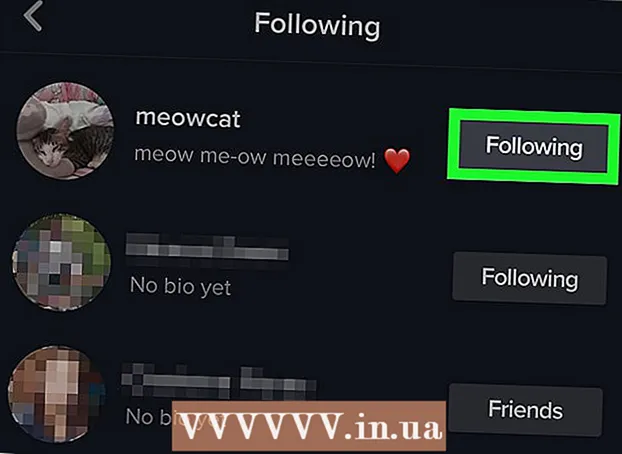Forfatter:
Marcus Baldwin
Opprettelsesdato:
14 Juni 2021
Oppdater Dato:
1 Juli 2024

Innhold
- Trinn
- Metode 1 av 2: På en mobil enhet
- Metode 2 av 2: På en Windows- eller Mac OS X -datamaskin
- Tips
- Advarsler
Denne artikkelen viser deg hvordan du midlertidig deaktiverer Facebook -kontoen din - for å aktivere den trenger du bare å logge deg på Facebook. Prosessen som er beskrevet her er forskjellig fra å slette Facebook -kontoen din.
Trinn
Metode 1 av 2: På en mobil enhet
 1 Start Facebook -appen. Det er et hvitt "f" -ikon på en mørk blå bakgrunn. Hvis du allerede er logget på Facebook, åpnes en nyhetsfeed.
1 Start Facebook -appen. Det er et hvitt "f" -ikon på en mørk blå bakgrunn. Hvis du allerede er logget på Facebook, åpnes en nyhetsfeed. - Hvis du ikke allerede er logget på Facebook -kontoen din, skriver du inn e -postadressen og passordet ditt, og klikker deretter Logg på.
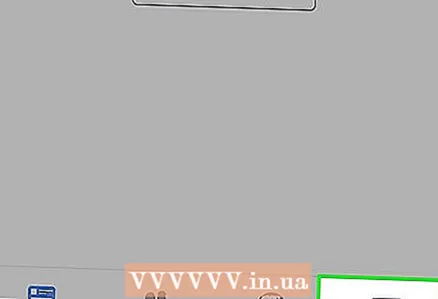 2 Klikk på ☰. Dette ikonet ligger i nedre høyre hjørne av skjermen (iPhone) eller i øvre høyre hjørne av skjermen (Android).
2 Klikk på ☰. Dette ikonet ligger i nedre høyre hjørne av skjermen (iPhone) eller i øvre høyre hjørne av skjermen (Android).  3 Rull ned og trykk på Innstillinger. Hopp over dette trinnet på en Android -enhet.
3 Rull ned og trykk på Innstillinger. Hopp over dette trinnet på en Android -enhet.  4 Vennligst velg kontoinnstillinger. Det er nær toppen av hurtigmenyen (iPhone) eller bunnen av hurtigmenyen (Android).
4 Vennligst velg kontoinnstillinger. Det er nær toppen av hurtigmenyen (iPhone) eller bunnen av hurtigmenyen (Android). 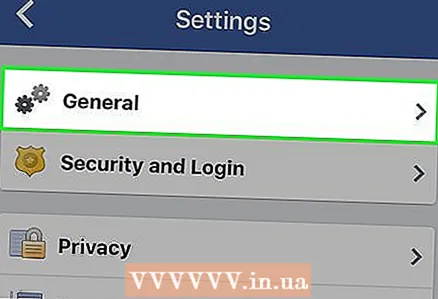 5 Klikk på Generell. Denne fanen er øverst på skjermen.
5 Klikk på Generell. Denne fanen er øverst på skjermen.  6 Trykk på Kontoadministrasjon. Dette er det nederste alternativet på siden.
6 Trykk på Kontoadministrasjon. Dette er det nederste alternativet på siden. 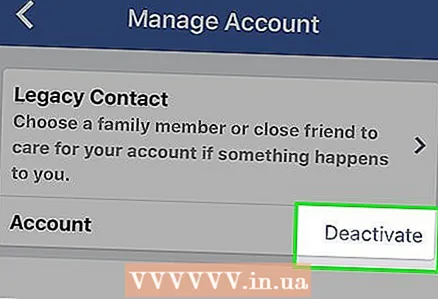 7 Klikk på Deaktiver. Denne lenken er til høyre for kontooverskriften.
7 Klikk på Deaktiver. Denne lenken er til høyre for kontooverskriften.  8 Skriv inn passordet ditt, og trykk deretter Fortsette. Deaktiveringssiden åpnes.
8 Skriv inn passordet ditt, og trykk deretter Fortsette. Deaktiveringssiden åpnes. 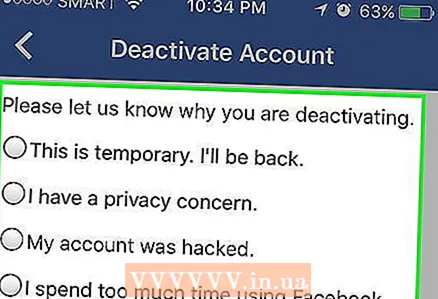 9 Oppgi en årsak til at kontoen din er deaktivert. Hvis du valgte alternativet Annet (nederst i delen), angir du årsaken til deaktivering.
9 Oppgi en årsak til at kontoen din er deaktivert. Hvis du valgte alternativet Annet (nederst i delen), angir du årsaken til deaktivering. - Hvis du vil at Facebook skal aktivere kontoen din automatisk etter en uke eller mindre, klikker du på “Dette er midlertidig. Jeg kommer tilbake". Og angi deretter antall dager kontoen din blir deaktivert.
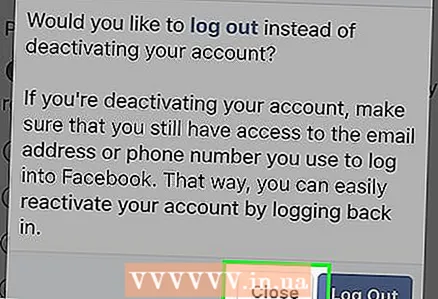 10 Klikk på Lukkhvis du blir bedt om å gjøre en ekstra handling. Hvis Facebook tror det kan korrigere den angitte årsaken, åpnes en popup-melding som ber deg om å utføre en ekstra (og valgfri) handling. klikk "Lukk" for å kvitte seg med popup-meldingen.
10 Klikk på Lukkhvis du blir bedt om å gjøre en ekstra handling. Hvis Facebook tror det kan korrigere den angitte årsaken, åpnes en popup-melding som ber deg om å utføre en ekstra (og valgfri) handling. klikk "Lukk" for å kvitte seg med popup-meldingen. 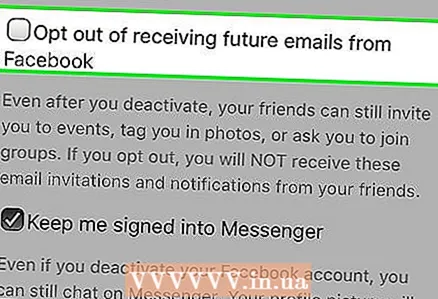 11 Deaktiver e -post og / eller Messenger -varsler (hvis du vil). For å gjøre dette, berører du feltet ved siden av alternativet "Velg bort e-post" og / eller "Messenger".
11 Deaktiver e -post og / eller Messenger -varsler (hvis du vil). For å gjøre dette, berører du feltet ved siden av alternativet "Velg bort e-post" og / eller "Messenger". 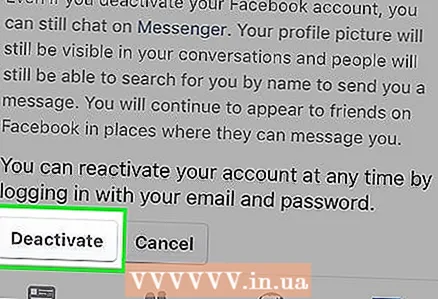 12 Klikk på Deaktiver. Det er nær bunnen av skjermen. Kontoen din blir deaktivert.
12 Klikk på Deaktiver. Det er nær bunnen av skjermen. Kontoen din blir deaktivert. - Du må kanskje skrive inn passordet ditt igjen.
- For å aktivere kontoen din, bare logg på.
Metode 2 av 2: På en Windows- eller Mac OS X -datamaskin
 1 Gå til Facebook -nettstedet. Gå til https://www.facebook.com/. Hvis du allerede er logget på Facebook, åpnes en nyhetsfeed.
1 Gå til Facebook -nettstedet. Gå til https://www.facebook.com/. Hvis du allerede er logget på Facebook, åpnes en nyhetsfeed. - Hvis du ikke allerede er logget på Facebook -kontoen din, skriver du inn e -postadressen din (eller telefonnummeret) øverst til høyre på skjermen og klikker Logg på.
 2 Klikk ▼. Du finner dette ikonet øverst til høyre på skjermen (til høyre for ikonet "?"). En rullegardinmeny åpnes.
2 Klikk ▼. Du finner dette ikonet øverst til høyre på skjermen (til høyre for ikonet "?"). En rullegardinmeny åpnes.  3 Klikk på Innstillinger. Det er nær bunnen av rullegardinmenyen.
3 Klikk på Innstillinger. Det er nær bunnen av rullegardinmenyen.  4 Gå til fanen Generell. Du finner den øverst til venstre på siden.
4 Gå til fanen Generell. Du finner den øverst til venstre på siden. 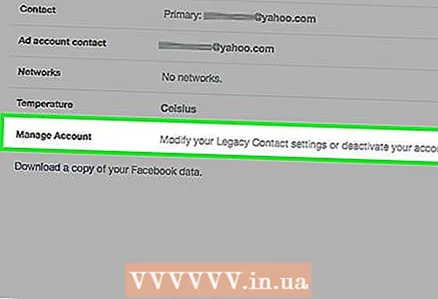 5 Klikk på Kontoadministrasjon. Dette er det siste alternativet på siden.
5 Klikk på Kontoadministrasjon. Dette er det siste alternativet på siden. 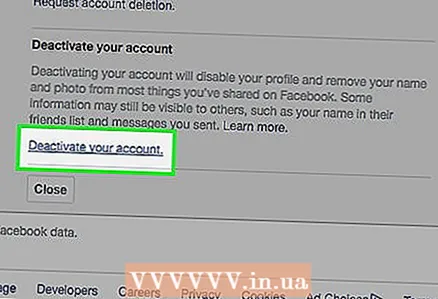 6 Klikk på "Deaktiver konto". Dette alternativet er like over Lukk -knappen.
6 Klikk på "Deaktiver konto". Dette alternativet er like over Lukk -knappen.  7 Oppgi passord. Gjør dette på linjen midt på siden.
7 Oppgi passord. Gjør dette på linjen midt på siden.  8 Klikk på Fortsette. Hvis det angitte passordet er riktig, åpnes deaktiveringssiden.
8 Klikk på Fortsette. Hvis det angitte passordet er riktig, åpnes deaktiveringssiden.  9 Velg årsaken til at kontoen din deaktiveres. Gjør dette i avsnittet om grunn til å forlate nederst på siden.
9 Velg årsaken til at kontoen din deaktiveres. Gjør dette i avsnittet om grunn til å forlate nederst på siden. - Hvis du vil at Facebook skal aktivere kontoen din automatisk etter en uke eller mindre, klikker du på “Dette er midlertidig. Jeg kommer tilbake". Og angi deretter antall dager kontoen din blir deaktivert.
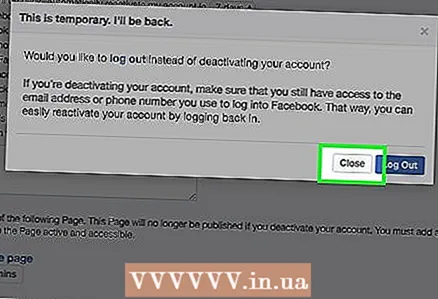 10 Klikk på Lukkhvis du blir bedt om å gjøre en ekstra handling. Avhengig av årsaken til at du valgte å deaktivere kontoen din, vil Facebook be deg om å logge av eller legge til venner og ikke deaktivere kontoen din.
10 Klikk på Lukkhvis du blir bedt om å gjøre en ekstra handling. Avhengig av årsaken til at du valgte å deaktivere kontoen din, vil Facebook be deg om å logge av eller legge til venner og ikke deaktivere kontoen din. 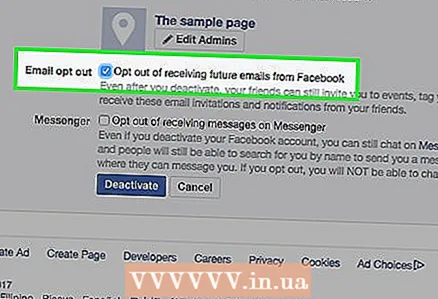 11 Se gjennom deaktiveringsalternativene. Du kan aktivere følgende alternativer:
11 Se gjennom deaktiveringsalternativene. Du kan aktivere følgende alternativer: - Velg bort e -post - merk av i boksen ved siden av dette alternativet for å forhindre at Facebook sender deg e -post;
- budbringer - deaktiverer Facebook Messenger.Hvis du ikke merker av i boksen ved siden av dette alternativet, vil andre brukere kunne finne deg og sende deg en melding via Messenger;
- Fjern apper - hvis du er en Facebook -applikasjonsutvikler og har opprettet noen programmer, vil de bli oppført på denne siden. Hvis du merker av i boksen ved siden av dette alternativet, blir appene dine fjernet fra utviklerprofilen.
 12 Klikk på Deaktiver. Det er en blå knapp nederst på siden.
12 Klikk på Deaktiver. Det er en blå knapp nederst på siden. - Skriv inn passordet igjen.
 13 Klikk på Deaktiver nånår du blir bedt om det. Facebook -kontoen din blir deaktivert. For å aktivere det, gå til Facebook -påloggingssiden, skriv inn e -postadressen og passordet ditt, og klikk deretter på Logg inn.
13 Klikk på Deaktiver nånår du blir bedt om det. Facebook -kontoen din blir deaktivert. For å aktivere det, gå til Facebook -påloggingssiden, skriv inn e -postadressen og passordet ditt, og klikk deretter på Logg inn.
Tips
- Når du deaktiverer kontoen din, blir all profilinformasjon lagret i tilfelle du bestemmer deg for å gå tilbake.
Advarsler
- Deaktiver kontoen din bare om nødvendig. Hvis du gjør dette for ofte, vil du etter en stund ikke kunne aktivere kontoen din raskt.
- Den eneste måten å fjerne sensitiv informasjon permanent fra Facebook -servere er å slette kontoen din.